حول هذا رانسومواري
FBLocker (Tr011) virus يشير إلى تشفير الملفات الخبيثة التي سيتم تشفير الملفات. رانسومواري كما هو معروف فيسبوك رانسومواري أو Tr011، وأنه سيتم قفل الملفات، دون أن يعطي لك خيار دفع لاستعادتها. ويدعي مقدم البلاغ من هذا رانسومواري أن يكون أمام المؤسس والرئيس التنفيذي لشركة مارك زوكربيرج، ولكن غنى عن القول أن هذا ليس صحيحاً. وبصفة عامة، يريد رانسومواري تهدف إلى كسب المال عن طريق طرح الضحايا دفع للحصول ديكريبتور ملف، ولكن هذا واحد فقط لقفل الملفات الخاصة بك. وهذا ما يفسر حتى فك الملف هذا غير ممكن في المذكرة. هذا السلوك غير عادية توحي بأن القصد من وراء هذه البرامج الضارة الوقود كذلك القضايا المثيرة للجدل فيسبوك هو حاليا ملفوفة تلبيتها، 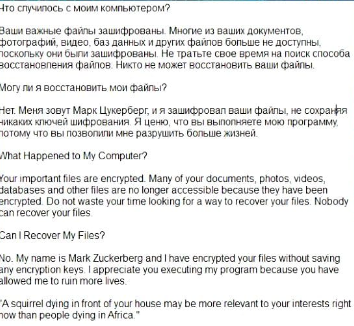
عندما يتعلق الأمر بانتشار أساليب، يبدو أن استخدام تلك نموذجية، مثل رسائل البريد الإلكتروني المتطفل أو عن طريق مواقع الويب التي تستضيف البرامج الضارة. للأسف، بمجرد فتح الملف المصاب بالفيروس، لا يوجد شيء يمكنك القيام به. وحالما يتم تشفير الملفات الخاصة بك، الطريقة الأكيدة الوحيدة لاستعادتها عن طريق النسخ الاحتياطي. إذا كان لديك نسخة احتياطية، مجرد إزالة FBLocker (Tr011) virus واسترداد الملفات.
كيف أنت تصيب جهاز الكمبيوتر الخاص بك؟
يجب أن لديك فتح مرفق البريد إلكتروني ضارة من، أو بزيارة موقع ويب المصابة بالبرامج الضارة. السابقة طريقة شعبية بين من انتشار البرامج الضارة، وأنها تنطوي الملف المصاب بالفيروس ويجري المرفقة إلى البريد إلكتروني وثم ترسل إلى المئات أو حتى الآلاف من الضحايا المحتملين. رسائل البريد الإلكتروني هذه في نهاية المطاف في البريد المزعج عادة ولكن يمكن في بعض الأحيان الأراضي في علبة الوارد العام. المرسل يدعى أن يأتي من شركة مشروع، تشجيع فتح مرفق البريد الإلكتروني بسرعة. من المستحسن لك دائماً فحص المرفقات مع ماسح ضوئي الخبيثة قبل فتحها. يجب عليك أيضا التحقق من عنوان البريد الإلكتروني الخاص بالمرسل للتأكد من أنه يطابق واحد من الشركة/شخص له هو المطالبة بأن يكون من.
هناك طريقة أخرى يمكن قد حصلت على العدوى زائرة/تحميل شيء من موقع مصابة. عليك أن تكون حريصا على عدم التعامل مع المواقع يبحث مشكوك فيها نظراً للذين يعرف أنهم يختبئون. وعدم تحميل أي شيء من مصادر غير موثوق بها التي يمكن أن تعرض للخطر أيضا جهاز الكمبيوتر الخاص بك.
ماذا تفعل للملفات الخاصة بك؟
حالما دخلت رانسومواري جهاز الكمبيوتر الخاص بك، فإنه تشفير الملفات الخاصة بك. سوف يكون جميع المتضررين منها ملحق ملف.facebook إضافة إلى، حيث ستعرف بسهولة إلى الملفات التي تم تشفيرها. عند اكتمال العملية، سوف تظهر في لغات متعددة مذكرة فدية والادعاء بأن مارك زوكربيرج المسؤولة عن رانسومواري، ووضوح محض هراء. وتقول أنه لم يتم حفظ مفاتيح التشفير أثناء عملية التشفير ومن ثم الملفات الخاصة بك ليست ديكريبتابل. كما يشكر صاحب البلاغ، مدعيا أن زوكربيرج، الضحية لتنفيذ البرنامج “لأن قمت بالسماح لي بأن تدمر حياة أكثر”. وهذا واضح جداً محاولة أحد بل سخيفة في ذلك، لتعميق الجدل ألفيس بوك كله.
يبدو أن عدم حفظ أية مفاتيح، حيث الضحايا لم يكن لديك خيار دفع الفدية، الذي لن يكون الخيار الموصى به على أي حال. يمكنك محاولة أخرى خيارات استرداد الملف، ولكن حاليا واحد فقط بالتأكيد لاستعادتها من نسخة احتياطية. إذا كان يمكنك حفظ الملفات قبل الإصابة، ينبغي أن يكون على ما يرام. ومع ذلك، إذا لم يتوفر نسخة احتياطية، ليس هناك الكثير يمكنك القيام به. على أي حال، سوف تحتاج إلى حذف FBLocker (Tr011) virus من جهاز الكمبيوتر الخاص بك.
إزالة FBLocker (Tr011) virus
سيكون لديك للحصول على برامج مكافحة البرامج الضارة من أجل إلغاء FBLocker (Tr011) virus من جهاز الكمبيوتر الخاص بك. إذا حاولت إزالة اليدوي، يمكنك يمكن بطريق الخطأ كذلك تلف جهاز الكمبيوتر الخاص بك. اتبع الإرشادات أدناه تنزيل برامج مكافحة البرامج الضارة والتخلص من العدوى.
Offers
تنزيل أداة إزالةto scan for FBLocker (Tr011) virusUse our recommended removal tool to scan for FBLocker (Tr011) virus. Trial version of provides detection of computer threats like FBLocker (Tr011) virus and assists in its removal for FREE. You can delete detected registry entries, files and processes yourself or purchase a full version.
More information about SpyWarrior and Uninstall Instructions. Please review SpyWarrior EULA and Privacy Policy. SpyWarrior scanner is free. If it detects a malware, purchase its full version to remove it.

WiperSoft استعراض التفاصيل WiperSoft هو أداة الأمان التي توفر الأمن في الوقت الحقيقي من التهديدات المحتملة. في الوقت ا ...
تحميل|المزيد


MacKeeper أحد فيروسات؟MacKeeper ليست فيروس، كما أنها عملية احتيال. في حين أن هناك آراء مختلفة حول البرنامج على شبكة الإ ...
تحميل|المزيد


في حين لم تكن المبدعين من MalwareBytes لمكافحة البرامج الضارة في هذا المكان منذ فترة طويلة، يشكلون لأنه مع نهجها حما ...
تحميل|المزيد
Quick Menu
الخطوة 1. حذف FBLocker (Tr011) virus باستخدام "الوضع الأمن" مع الاتصال بالشبكة.
إزالة FBLocker (Tr011) virus من ويندوز 7/ويندوز فيستا/ويندوز إكس بي
- انقر فوق ابدأ، ثم حدد إيقاف التشغيل.
- اختر إعادة التشغيل، ثم انقر فوق موافق.


- بدء التنصت على المفتاح F8 عند بدء تشغيل جهاز الكمبيوتر الخاص بك تحميل.
- تحت "خيارات التمهيد المتقدمة"، اختر "الوضع الأمن" مع الاتصال بالشبكة.

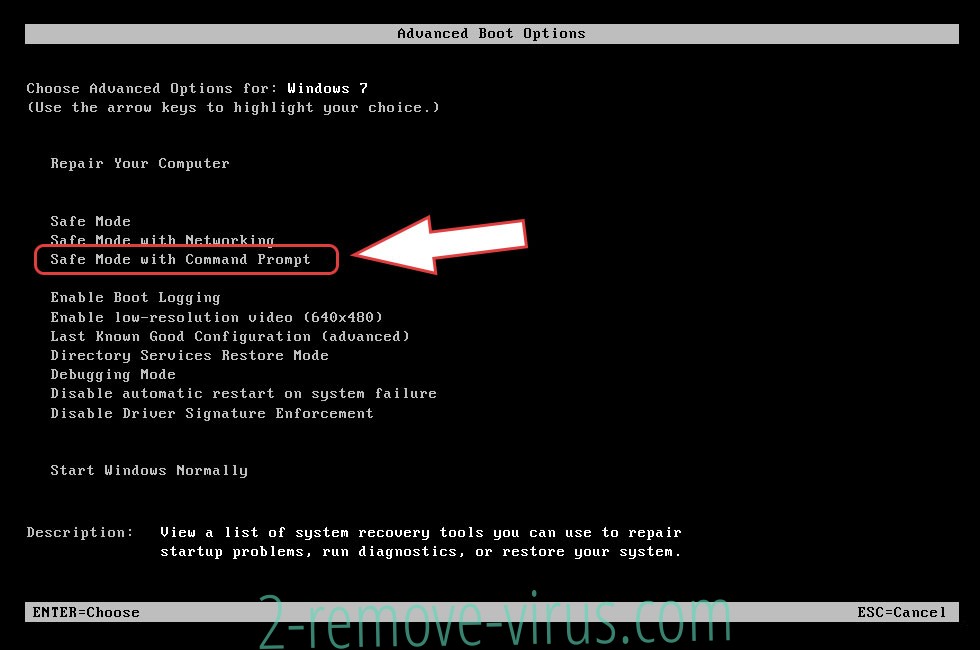
- فتح المستعرض الخاص بك وتحميل الأداة المساعدة لمكافحة البرامج الضارة.
- استخدام الأداة المساعدة لإزالة FBLocker (Tr011) virus
إزالة FBLocker (Tr011) virus من ويندوز 8/ويندوز
- في شاشة تسجيل الدخول إلى Windows، اضغط على زر الطاقة.
- اضغط واضغط على المفتاح Shift وحدد إعادة تشغيل.


- انتقل إلى استكشاف الأخطاء وإصلاحها المتقدمة ← الخيارات ← "إعدادات بدء تشغيل".
- اختر تمكين الوضع الأمن أو الوضع الأمن مع الاتصال بالشبكة ضمن إعدادات بدء التشغيل.

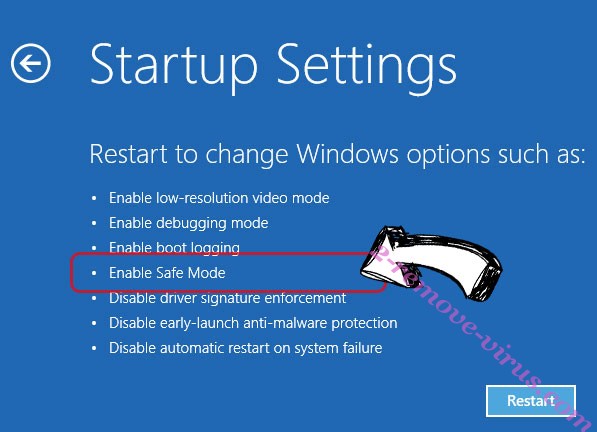
- انقر فوق إعادة التشغيل.
- قم بفتح مستعرض ويب وتحميل مزيل البرمجيات الخبيثة.
- استخدام البرنامج لحذف FBLocker (Tr011) virus
الخطوة 2. استعادة "الملفات الخاصة بك" استخدام "استعادة النظام"
حذف FBLocker (Tr011) virus من ويندوز 7/ويندوز فيستا/ويندوز إكس بي
- انقر فوق ابدأ، ثم اختر إيقاف التشغيل.
- حدد إعادة تشغيل ثم موافق


- عند بدء تشغيل جهاز الكمبيوتر الخاص بك التحميل، اضغط المفتاح F8 بشكل متكرر لفتح "خيارات التمهيد المتقدمة"
- اختر موجه الأوامر من القائمة.

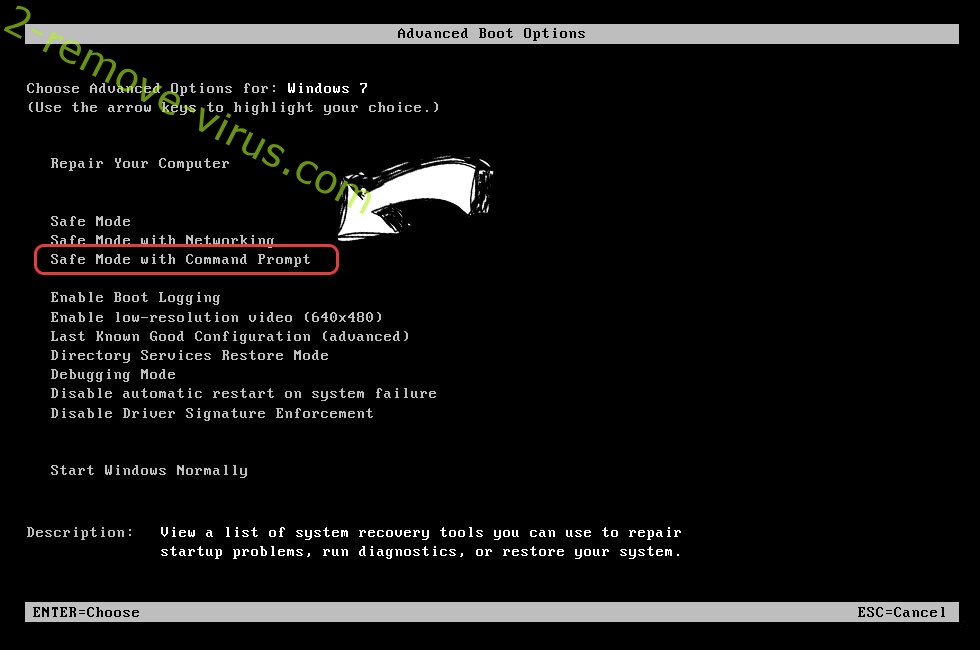
- اكتب في cd restore، واضغط على Enter.


- اكتب في rstrui.exe ثم اضغط مفتاح الإدخال Enter.


- انقر فوق التالي في نافذة جديدة وقم بتحديد نقطة استعادة قبل الإصابة.


- انقر فوق التالي مرة أخرى ثم انقر فوق نعم لبدء استعادة النظام.


حذف FBLocker (Tr011) virus من ويندوز 8/ويندوز
- انقر فوق زر "الطاقة" في شاشة تسجيل الدخول إلى Windows.
- اضغط واضغط على المفتاح Shift وانقر فوق إعادة التشغيل.


- اختر استكشاف الأخطاء وإصلاحها والذهاب إلى خيارات متقدمة.
- حدد موجه الأوامر، ثم انقر فوق إعادة التشغيل.

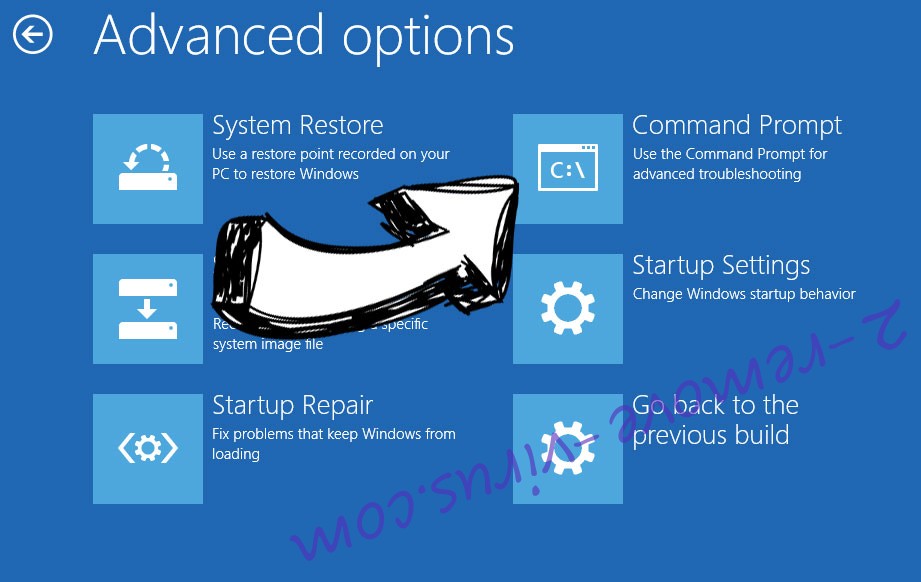
- في موجه الأوامر، مدخلات cd restore، واضغط على Enter.


- اكتب في rstrui.exe ثم اضغط مفتاح الإدخال Enter مرة أخرى.


- انقر فوق التالي في إطار "استعادة النظام" الجديد.

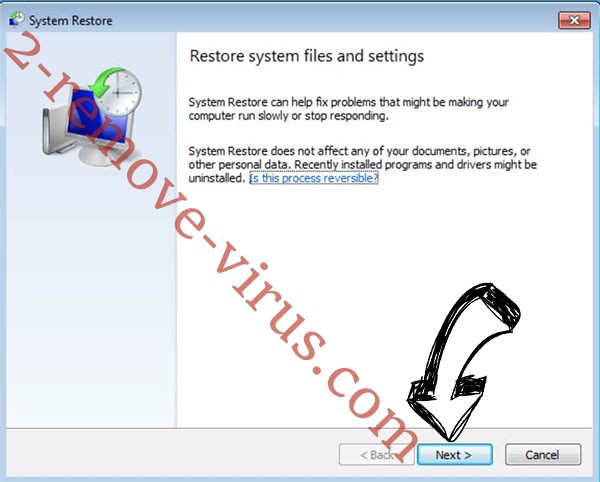
- اختر نقطة استعادة قبل الإصابة.


- انقر فوق التالي ومن ثم انقر فوق نعم لاستعادة النظام الخاص بك.


